Ändern Sie, wie Ihre Kontakte in Lync angezeigt werden
Lync listet Ihre Kontakte standardmäßig im Hauptfenster von Lync entsprechend den Gruppen auf, denen Sie sie zugewiesen haben. Sie können sie aber auch nach ihrem aktuellen Status (online oder anderweitig) oder den mit ihnen aufgebauten Datenschutzbeziehungen sortieren. Wählen Sie einfach die Pivot-Registerkarte aus, die Sie in der Kontaktansicht des Lync-Hauptfensters verwenden möchten.
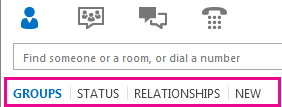
Um Ihre Kontakte so zu organisieren, dass diejenigen, die online sind, ganz oben in der Liste angezeigt werden, klicken Sie auf Status . Online-Kontakte werden oben angezeigt, gefolgt von Kontakten mit dem Status Abwesend , Unbekannt und Nicht verfügbar .
Um Ihre Kontakte nach ihren privaten Beziehungen zu sortieren, klicken Sie auf Beziehung . (Um kurze Erläuterungen zu den Beziehungen anzuzeigen, klicken Sie mit der rechten Maustaste auf einen Kontakt und zeigen Sie dann auf Private Beziehung ändern .)
Um eine Liste der Personen anzuzeigen, die Sie kürzlich zu ihren Kontaktlisten hinzugefügt haben, klicken Sie auf Neu . (Sie sehen eine Zahl, falls vorhanden.)
Um Ihre Kontakte so zurückzusetzen, dass sie nach Gruppen angezeigt werden, denen sie angehören (einschließlich der Standardgruppen „Favoriten" und „Andere Kontakte" sowie aller von Ihnen erstellten Gruppen), klicken Sie auf „ Gruppen " .
Ändern Sie die Standardanzeige
Sie können auch die Standardeinstellungen überschreiben, wie Lync einzelne Kontaktlisten anzeigt. Hier sind die Optionen und Standardeinstellungen für die Kontaktliste:
Möglichkeit | Mögliche Werte | Voreinstellung | |
Meine Kontakte anzeigen mit: | Kontaktname und Bild (zwei Zeilen) Nur Kontaktname (eine Zeile) | x | |
Bestellen Sie meine Liste: | Namentlich Nach Verfügbarkeit | x | |
Diese Informationen anzeigen: | Kontaktname (statt E-Mail-Adresse) Kontaktstatus Favoritengruppe | Jawohl Jawohl Jawohl |
So ändern Sie eine dieser Standardeinstellungen:
Klicken Sie im Hauptfenster von Lync auf Optionen > Kontaktliste .
Aktivieren oder deaktivieren Sie die entsprechenden Schaltflächen oder Kontrollkästchen entsprechend Ihren Einstellungen.
Hinweis: Jeder Kontakt, mit dem Sie über Office interagieren, ob in Ihrer Lync-Kontaktliste oder nicht, hat eine „Standard"-Beziehung mit Ihnen. Ihre „nicht aufgelisteten" Kontakte (d. h. diejenigen, die nicht in Ihrer Lync-Kontaktliste enthalten sind) werden weder in der Gruppenansicht noch in der Statusansicht angezeigt. Die Ansicht „Beziehungen" zeigt jedoch alle Kontakte in Ihrer Lync-Kontaktliste sowie alle nicht aufgelisteten Kontakte, denen Sie eine nicht standardmäßige private Beziehung zugewiesen haben. Um einen dieser „nicht aufgelisteten" Kontakte aus Ihrer Beziehungsansicht zu entfernen, klicken Sie mit der rechten Maustaste auf den Kontakt, klicken Sie auf Private Beziehung ändern und wählen Sie Beziehung automatisch zuweisen aus.
Deaktivieren Sie Bilder überall in Lync
Klicken Sie im Hauptfenster von Lync auf Optionen > Persönlich .
Deaktivieren Sie unten im Fenster Persönliche Optionen das Kontrollkästchen Bilder von Kontakten anzeigen.
No comments:
Post a Comment